4 Hasznos tippek az iCloud csatlakoztatásához a szerverhibához
Az iCloud felhasználóinak számos problémája vanAz iOS eszközök nem tudnak csatlakozni a kiszolgálóhoz. Ha valamit az iCloudhoz való csatlakozáshoz igényelnek, a készülék egy hibaüzenetet generál, amely azt mondja, hogy "Ellenőrzés sikertelen volt. Egyes esetekben azt is mondja, hogy "Nem lehet csatlakozni a szerverhez".
Ha ezzel a kérdéssel megy át, megértem a fájdalmat, mivel a készülék nem tud csatlakozni az iCloudhoz, és így nem tehet semmilyen feladatot, amely az iCloud használatát igényli.
Bár nincsenek olyan fontos dolgok, amiket tehetünkhogy megszabaduljon a hibától, van néhány lehetséges javítás, amit alkalmazni lehet, és nézze meg, hogy dolgozik-e az Ön számára. Az esetek többségében a javításoknak működniük kell, és hibátlanul tudnak csatlakozni az iCloudhoz.
Itt van néhány javítás az Ön számára:
- 1. tipp: Ellenőrizze, hogy az Apple szerverei le vannak-e kapcsolva
- 2. tipp: Ellenőrizze az iCloud-fiókot
- 3. tipp: Jelentkezzen ki és jelentkezzen be
- 4. tipp: Az iPhone javítása bármilyen probléma esetén
- Tipp 5: Az iCareFone alternatívája a szabadon mentett összes iOS adathoz abd szelektíven visszaállítva
1. tipp: Ellenőrizze, hogy az Apple szerverei le vannak-e kapcsolva
Az első dolog, amit meg akarunk csinálni, az ellenőrzésha az Apple (iCloud) szerverek ténylegesen le vannak vetve bizonyos problémák miatt. Ehhez mindössze annyit kell tennie, hogy megnyit egy böngészőt a számítógépén, és lépjen át az Apple weboldalára, és ellenőrizze, hogy minden zöld. Ez az, a szerverek jól működnek.

Ha azonban látja, hogy ezek közül néhány szerveraz iCloudhoz kapcsolódóan piros, akkor ez azt jelenti, hogy a karbantartási problémák miatt általában leállnak, és meg kell várni, amíg visszaállnak. Miután újra felépültek, bármilyen probléma nélkül csatlakozhat az iCloudhoz.
2. tipp: Ellenőrizze az iCloud-fiókot
Egy másik dolog, amit meg akarsz tenni az iCloud javításáhozaz összekapcsoló hiba probléma az iCloud-fiók hitelesítése. Ez azt jelenti, hogy belépünk a beállítások panelbe, és beleegyezünk a feltételekhez és feltételekhez, hogy biztosak legyünk a megfelelő fiókban.

Ehhez nyissa meg a Beállítások elemet, és érintse meg az iCloud gombot. Akkor csak menj végig a feltételek és a feltételek között. A végén meg fogod erősíteni, és csatlakozni kell az iCloud-hoz.
3. tipp: Jelentkezzen ki és jelentkezzen be
Néha az iCloud kapcsolat hiba jelentkezik a bejelentkezési folyamat problémája miatt. Ebben az esetben ki kell jelentkeznie a fiókjából a készüléken, majd be kell jelentkeznie.
Ehhez nyissa meg a Beállítások elemet, majd érintse meg az App Store-t. Ezután érintse meg a fiókját, és válassza a Kilépés lehetőséget. Ön kijelentkezik a fiókjából. Ezután jelentkezzen be a bejelentkezési hitelesítő adatok használatával, és nézze meg, hogy most csatlakozhat-e az iCloudhoz.
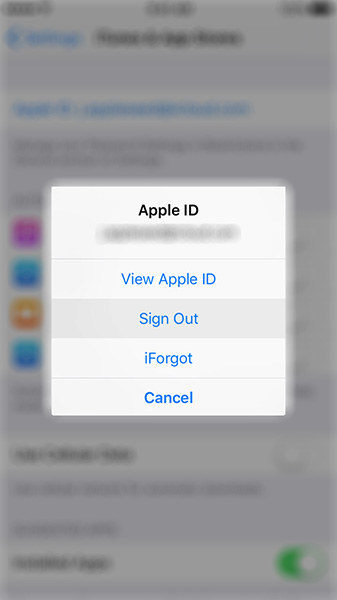
Ennek megoldania kellett volna a problémát.
4. tipp: Az iPhone javítása bármilyen probléma esetén
Bár nem annyira gyakran, sokszor felmerül a problémaaz iPhone saját problémái miatt. Ilyen esetekben meg kell javítania iPhone készülékét, hogy hibátlanul működjön. Az egyik legjobb módja annak, hogy egy olyan alkalmazást használjon, amely segít javítani a telefont, és szerencsére van egy, ami ezt megteheti az Ön számára.
1. Töltse le és telepítse a ReiBoot alkalmazást a számítógépére. Amikor az alkalmazás elindul, csatlakoztassa a készüléket a számítógéphez USB-kábellel. Ezután kattintson az Alkalmazás helyreállítása módba, és újraindítja a készüléket a helyreállítási módba.
2. Amikor megnyílik a helyreállítási mód, kattintson az Exit Recovery Mode (Kilépés a helyreállítási módból) gombra az alkalmazásban, és elkezdi a készülék normál indítását.

Így lehetett megjavítani az iCloud csatlakozását a szerverhibához. Ha további problémái vannak, kérjük, hagyjon üzenetet a megjegyzés területen.
5. tipp: Az iOS adatok alternatívája az iOS adatok szabadon mentésére és szelektív visszaállítására
Mindig az iTunes és az iCloud miatt aggódunk, amikor mibiztonsági mentés. Tehát van egy másik módja az iOS adatok mentésének és az adatok iTunes és iCloud nélküli visszaállításának? Javaslom a Tenorshare iCareFone-t, új módja az adatok mentésének az iTunes és az iCloud nélkül. Az adatok minden korlátozás nélkül menthetik a helyi számítógépre, és szelektíven visszaállíthatják az adatokat a helyi és az iTunes biztonsági mentésből is.
Kövesse az alábbi videókat, hogy megtudja, hogyan kell biztonsági másolatot készíteni, ha az iCloud / iTunes biztonsági mentés nem működik, vagy nem tud hozzáférni az iCloud / iTunes biztonsági mentéséhez.

![[Megoldott] Hogyan viselkedni Erősít iTunes Can](/images/itunes-tips/solved-how-to-fix-itunes-cant-verify-the-identity-of-the-server-error-2019.jpg)







